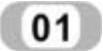 选择【菜单】→【插入】→【在任务环境中绘制草图】命令,或者单击【曲线】选项卡中的【在任务环境中绘制草图】图标
选择【菜单】→【插入】→【在任务环境中绘制草图】命令,或者单击【曲线】选项卡中的【在任务环境中绘制草图】图标 ,平面方法选择“自动判断”,单击“确定”按钮,进入草图模式。
,平面方法选择“自动判断”,单击“确定”按钮,进入草图模式。
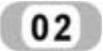 选择【菜单】→【插入】→【曲线】→【矩形】命令,或者单击【主页】选项卡,选择【曲线】组中的【矩形】图标
选择【菜单】→【插入】→【曲线】→【矩形】命令,或者单击【主页】选项卡,选择【曲线】组中的【矩形】图标 ,系统弹出“矩形”对话框,如图11-11所示。该对话框中的图标从左到右分别表示“按2点”“按3点”“从中心”“坐标模式”和“参数模式”,利用该对话框建立矩形。
,系统弹出“矩形”对话框,如图11-11所示。该对话框中的图标从左到右分别表示“按2点”“按3点”“从中心”“坐标模式”和“参数模式”,利用该对话框建立矩形。
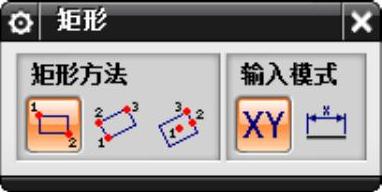
图11-11 “矩形”对话框
方法如下:
 选择创建方式为按2点,单击
选择创建方式为按2点,单击 。
。
 系统出现图11-12a中的文本框,在该对话框中起点坐标(-170,0),并回车。
系统出现图11-12a中的文本框,在该对话框中起点坐标(-170,0),并回车。
 系统出现图11-12b中的文本框,在该对话框中设定宽度、高度(428,12)吗,并回车建立圆。
系统出现图11-12b中的文本框,在该对话框中设定宽度、高度(428,12)吗,并回车建立圆。
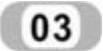 按同样的方法作另一矩形。起点坐标(-86,0),宽度、高度为(312,45),结果如图11-13所示。
按同样的方法作另一矩形。起点坐标(-86,0),宽度、高度为(312,45),结果如图11-13所示。
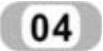 选择【菜单】→【任务】→【完成草图】命令,或者单击【主页】选项卡,选择【草图】组中的【完成】图标
选择【菜单】→【任务】→【完成草图】命令,或者单击【主页】选项卡,选择【草图】组中的【完成】图标 ,退出草图模式,进入建模模式。
,退出草图模式,进入建模模式。
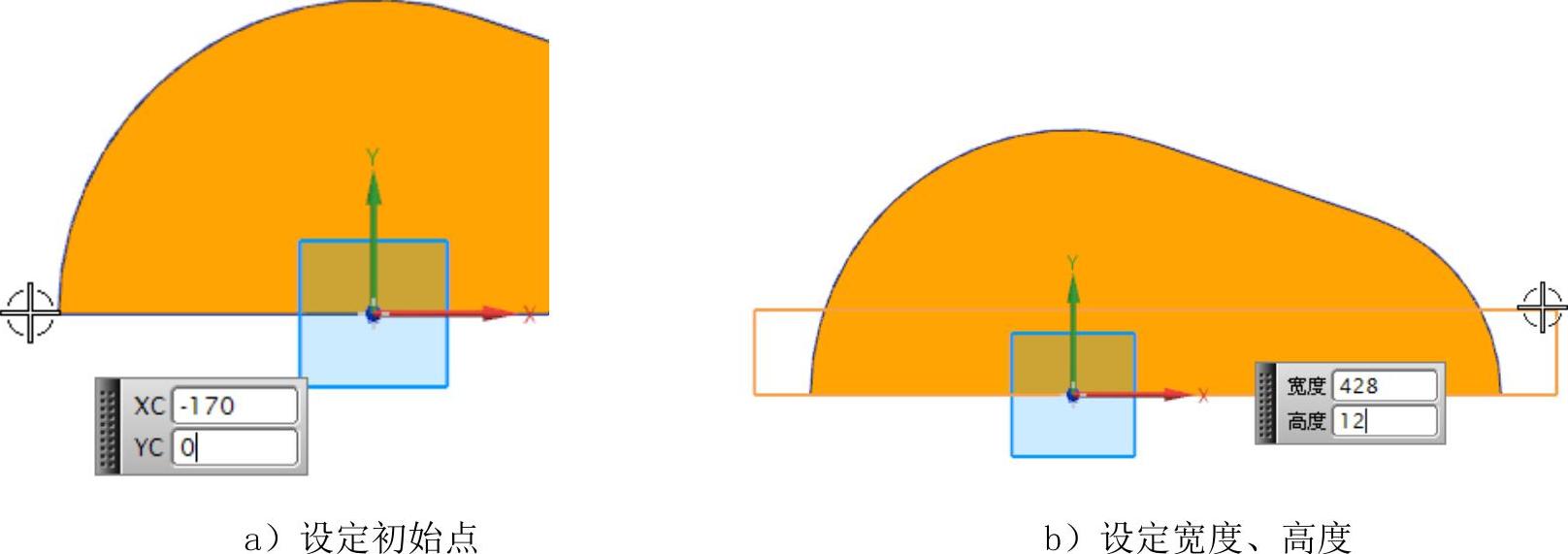
图11-12 绘制草图
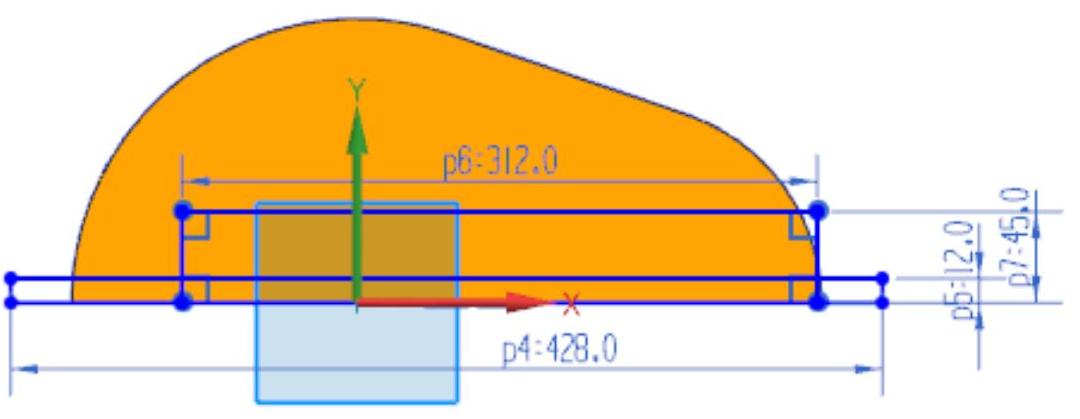
图11-13 绘制矩形
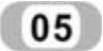 选择【菜单】→【插入】→【设计特征】→【拉伸】命令,或者单击【主页】选项卡,选择【特征】组→【设计特征下拉菜单】中的
选择【菜单】→【插入】→【设计特征】→【拉伸】命令,或者单击【主页】选项卡,选择【特征】组→【设计特征下拉菜单】中的 图标,系统弹出“拉伸”对话框。利用该对话框拉伸草图中创建的曲线,操作方法如下:
图标,系统弹出“拉伸”对话框。利用该对话框拉伸草图中创建的曲线,操作方法如下:
 选择草图绘制第二个矩形(如图11-14所示)为拉伸曲线。(www.daowen.com)
选择草图绘制第二个矩形(如图11-14所示)为拉伸曲线。(www.daowen.com)
 在指定矢量下拉列表中选择
在指定矢量下拉列表中选择 作为拉伸方向,并设置开始距离为51,结束距离为91,单击“确定”按钮,得到图11-15所示的实体。
作为拉伸方向,并设置开始距离为51,结束距离为91,单击“确定”按钮,得到图11-15所示的实体。
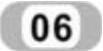 按同样的方法作另一矩形的拉伸。单击【菜单】→【插入】→【设计特征】→【拉伸】命令,或者单击【主页】选项卡,选择【特征】组→【设计特征下拉菜单】中的【拉伸】图标
按同样的方法作另一矩形的拉伸。单击【菜单】→【插入】→【设计特征】→【拉伸】命令,或者单击【主页】选项卡,选择【特征】组→【设计特征下拉菜单】中的【拉伸】图标 。系统弹出“拉伸”对话框,如图11-16所示。利用该对话框拉伸草图中创建的曲线,操作方法如下:
。系统弹出“拉伸”对话框,如图11-16所示。利用该对话框拉伸草图中创建的曲线,操作方法如下:
 选择草图绘制的第一个矩形(如图11-17所示)为拉伸曲线。
选择草图绘制的第一个矩形(如图11-17所示)为拉伸曲线。
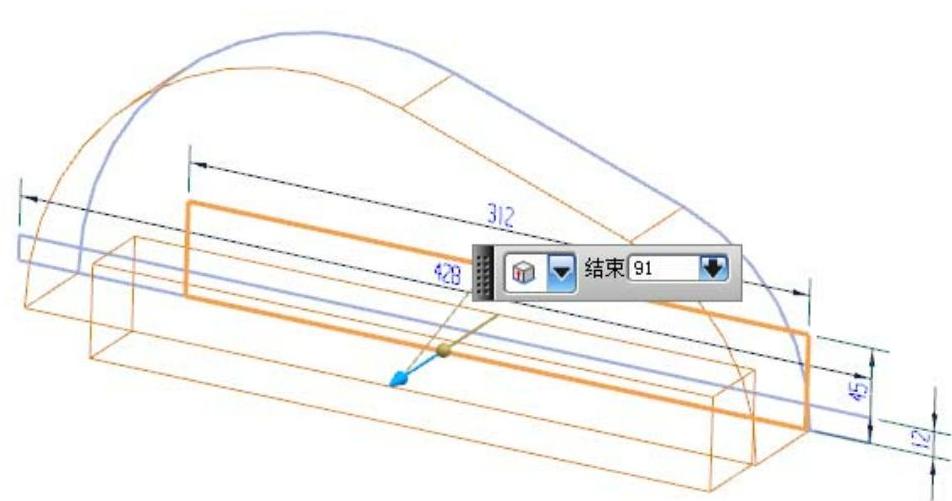
图11-14 拉伸体外形
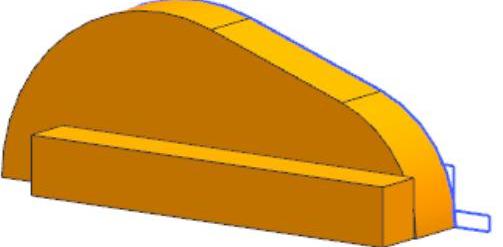
图11-15 创建实体
 在指定矢量下拉列表中选择
在指定矢量下拉列表中选择 作为拉伸方向,并设置开始距离为0,结束距离为91,单击“确定”按钮,得到图11-18所示的实体。
作为拉伸方向,并设置开始距离为0,结束距离为91,单击“确定”按钮,得到图11-18所示的实体。
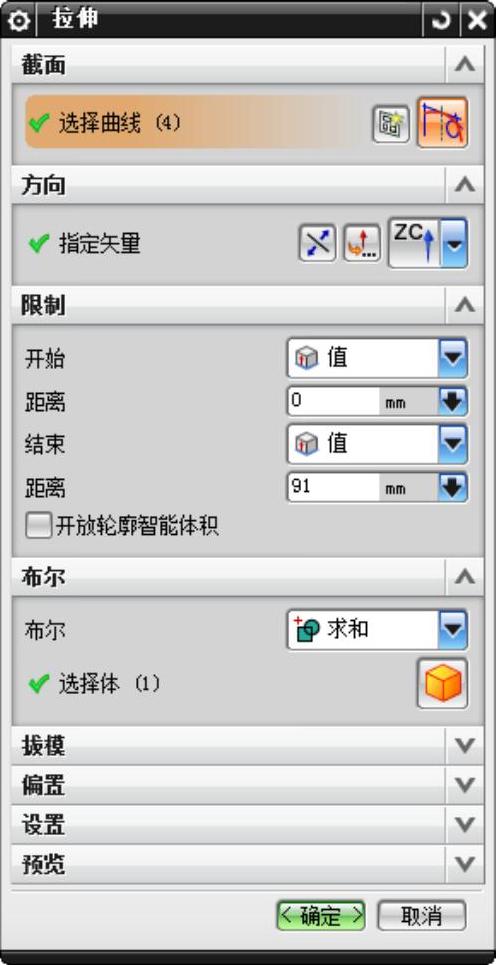
图11-16 “拉伸”对话框
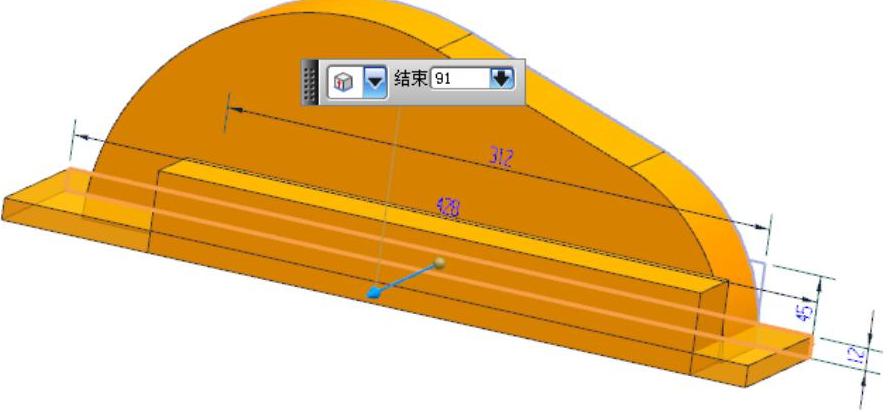
图11-17 创建实体
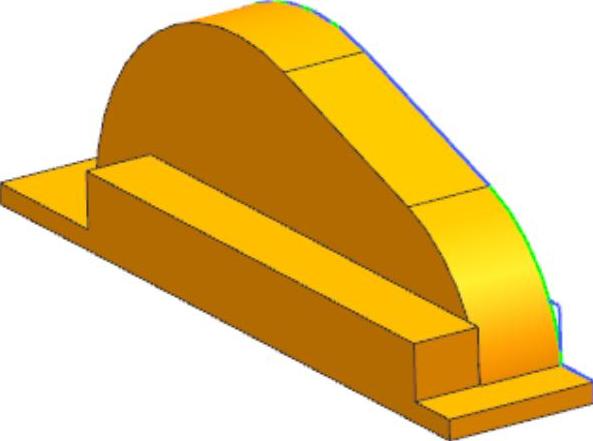
图11-18 创建实体结果
免责声明:以上内容源自网络,版权归原作者所有,如有侵犯您的原创版权请告知,我们将尽快删除相关内容。






